Cách kiểm tra đúng sai trên máy tính Casio 880 chi tiết nhất
Chức năng kiểm tra đúng sai trên máy tính bỏ túi Casio 880 là gì? Cách kiểm tra đúng sai trên máy tính Casio 880 như thế nào? Tất cả sẽ được META chia sẻ chi tiết trong bài viết này.
Hướng dẫn kiểm tra đúng sai trên máy tính Casio FX 880BTG
Kiểm tra đúng sai trên máy tính Casio FX 880BTG dùng chức năng nào?
Trong quá trình thực hiện các phép tính toán thì việc sử dụng các phương pháp rút gọn biểu thức sẽ giúp việc tính toán trở nên nhanh chóng, hiệu quả hơn. Tuy nhiên, làm thế nào để chúng ta biết được biểu thức đã được rút gọn đúng hay chưa bởi biểu thức sau khi rút gọn chính xác khi và chỉ khi nó bằng với biểu thức ban đầu.
Trên thực tế, với sự hỗ trợ của các sản phẩm máy tính bỏ túi, điển hình là máy tính Casio FX 880BTG, chúng ta hoàn toàn có thể thực hiện được thao tác kiểm tra đúng sai của biểu thức một cách nhanh chóng và chính xác. Với chức năng Verify, bạn có thể kiểm tra tính đúng/sai (True/False) của một đẳng thức hoặc bất đẳng thức đầu vào. Nó có thể sử dụng với các ứng dụng máy tính như Calculate, Table, Equation hay Complex.
Xem thêm: Cách bấm đạo hàm bằng máy tính Casio 880 chi tiết từ A đến Z
Cách bật/tắt và lưu ý khi sử dụng chức năng kiểm tra đúng sai
Cách bật tính năng đúng sai trên máy tính Casio 880
Để có thể bắt đầu kiểm tra đúng sai trên máy tính Casio 880, bạn cần bật tính năng Verify lên. Cách thao tác như sau:
- Bước 1: Bạn nhấn phím HOME => sử dụng các phím con trỏ chọn ứng dụng máy tính có thể sử dụng Verify (Calculate, Table, Equation hay Complex) => nhấn phím OK.
- Bước 2: Nhấn phím TOOLS (biểu tượng dấu 3 chấm) => chọn Verify ON => nhấn phím OK.
- Bước 3: Lúc này, trên màn hình sẽ xuất hiện chỉ báo
 báo hiệu tính năng đã được bật thành công.
báo hiệu tính năng đã được bật thành công.
Xem thêm: Hướng dẫn bấm lim trên máy tính Casio 880 chi tiết nhất
Cách tắt tính năng đúng sai trên máy tính Casio 880
Để thoát tính năng kiểm tra đúng sai trên máy tính Casio FX 880BTG, chúng ta chỉ cần thao tác như sau:
- Bước 1: Nhấn phím TOOLS (biểu tượng dấu 3 chấm) => chọn Verify OFF => nhấn phím OK.
- Bước 2: Lúc này, màn hình sẽ trở về màn hình hiển thị trước khi bạn nhấn phím TOOLS và chỉ báo
 sẽ biến mất, báo hiệu tính năng Verify đã được tắt.
sẽ biến mất, báo hiệu tính năng Verify đã được tắt.
Xem thêm: Cách bấm SHIFT SOLVE trên máy tính Casio FX 880BTG
Nhưng lưu ý khi kiểm tra đúng sai trên máy tính Casio 880
Khi sử dụng tính năng Verify trên máy tính Casio 880, bạn cần lưu ý:
- Việc bật/tắt tính năng Verify trong ứng dụng Calculate hoặc Complex có thể xóa toàn bộ lịch sử tính toán.
- Khi bật Verify thì ứng dụng máy tính chỉ có thể sử dụng cho thao tác Verify, không thể sử dụng tính toán bình thường. Vì vậy, khi muốn tính toán bình thường, bạn phải tắt Verify đi.
- Verify thường bị tắt sau khi bạn khởi chạy một ứng dụng máy tính. Tuy nhiên, nếu bạn trở về màn hình chính từ một ứng dụng máy tính sau khi bật Verify rồi khởi chạy lại ứng dụng đó trước khi khởi chạy ứng dụng khác thì chỉ báo Verify sẽ không biến mất và tính năng vẫn được bật.
- Ngoài ra, Verify cũng sẽ bị tắt khi bạn thực hiện một trong số các thao tác sau: Bấm phím ON, bấm phím HOME hoặc Quay lại để trở về màn hình chính từ ứng dụng máy tính hiện tại, sau đó khởi chạy ứng dụng máy tính khác, thực hiện reset dữ liệu và cài đặt hoặc reset toàn bộ máy.
- Biểu thức có bao nhiêu biến thì bạn cần phải gán bấy nhiêu giá trị.
- Không nên sử dụng tính năng Verify để kiểm tra tính đúng sai của những biểu thức có chứa các phép tính đạo hàm, tích phân.
- Nếu kết quả kiểm tra là Đúng thì máy tính CASIO sẽ tự động gán 1 vào bộ nhớ trả lời Ans. Nếu kết quả kiểm tra là Sai thì máy tính CASIO sẽ tự động gán 0 vào bộ nhớ trả lời Ans.
Xem thêm: Hướng dẫn cách tìm số dư trên máy tính Casio 880 từ A đến Z
Cách sử dụng Verify với ứng dụng Calculate
Trong ứng dụng tính toán thông thường Calculate, tính năng này cho phép chúng ta kiểm tra tính đúng đắn của đẳng thức, bất đẳng thức một cách chính xác và nhanh chóng. "True/Đúng" xuất hiện trên màn hình nếu phương trình hoặc bất phương trình bạn nhập trên máy tính là đúng, còn "False/Sai" sẽ xuất hiện nếu sai, tất cả phụ thuộc vào ngôn ngữ sử dụng bạn cài đặt cho máy.
Lưu ý: Trước khi thao tác kiểm tra đúng sai của các đẳng thức, bất đẳng thức, chúng ta cần phải bật Verify trong ứng dụng Calculate.
Để hiểu rõ hơn về cách sử dụng Verify với ứng dụng Calculate, chúng ta xét 1 ví dụ sau:
Kiểm tra đúng hay sai, chúng ta thao tác như sau:

Nếu muốn kiểm tra 1 bất đẳng thức, ví du như đúng hay sai, chúng ta thao tác như sau:
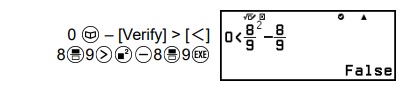
Trong ứng dụng Calculate bạn có thể nhập các biểu thức sau để kiểm tra:
- Các đẳng thức hoặc bất đẳng thức bao gồm một toán tử quan hệ 4 = √16, 4 ≠ 3, π > 3, 1 + 2 ≤ 5, (3 × 6) < (2 + 6) × 2,...
- Các đẳng thức hoặc bất đẳng thức bao gồm nhiều toán tử quan hệ 1 ≤ 1 < 1 + 1, 3 < π < 4, 22 = 2 + 2 = 4, 2 + 3 = 5 ≠ 2 + 5 = 8,...
Xem thêm: Cách vẽ đồ thị trên máy tính Casio 880 chi tiết nhất
Những lưu ý khi nhập biểu thức vào
Các loại biểu thức sau gây ra Syntax ERROR và không thể kiểm tra được:
- Một biểu thức trong đó nhiều toán tử quan hệ không được định hướng theo cùng một hướng (Ví dụ: 5 ≤ 6 ≥ 4).
- Một biểu thức trong đó có hai toán tử sau đây trong bất kỳ tổ hợp nào (Ví dụ: 4 < 6 ≠ 8).
Một số biểu thức không tương ứng với những biểu thức được mô tả ở trên cũng có thể tạo ra Syntax ERROR và không thể kiểm tra được.
Khi kết quả kiểm tra đúng sai của đẳng thức hoặc bất đẳng thức có chứa toán tử quan hệ được hiển thị, việc chọn một toán tử quan hệ từ menu CATALOG sẽ nhập vào phía bên phải của biểu thức được kiểm tra làm dòng tiếp theo. Có thể sử dụng khả năng này để thực hiện kiểm tra đúng sai liên tiếp của đẳng thức hoặc bất đẳng thức.
Ví dụ: Thực hiện đánh giá đúng sai liên tục đối với ( và
.
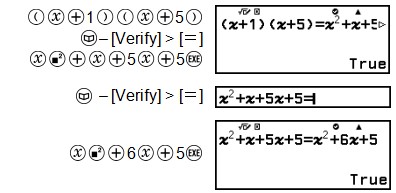
Lưu ý:
- Kết quả kiểm tra sẽ lưu 1 vào bộ nhớ Ans khi True và 0 khi False.
- Khi Verify được bật (Verify ON), máy tính sẽ thực hiện thao tác toán học trên biểu thức đầu vào, sau đó hiển thị True (Đúng) hoặc False (Sai) dựa trên kết quả. Do đó, sai số tính toán có thể xảy ra hoặc kết quả toán học chính xác có thể không được hiển thị khi biểu thức tính toán đầu vào bao gồm tính toán gần tới điểm kỳ dị hoặc điểm uốn của hàm, hoặc khi biểu thức đầu vào chứa nhiều thao tác tính toán. Ngoài ra, nghiệm được hiển thị khi Verify tắt (Verify OFF) có thể không được đánh giá là True, vì kết quả có thể khác với dữ liệu nội bộ do làm tròn và do giới hạn số chữ số được hiển thị. Điều này cũng áp dụng đối với các ứng dụng khác ngoài ứng dụng Calculate.
Xem thêm: Cách đổi đơn vị trên máy tính Casio FX 880BTG từ A đến Z
Cách sử dụng Verify với ứng dụng Table
Nếu Verify được bật trong ứng dụng Table, mỗi khi bạn nhập giá trị f(x) (hoặc giá trị g(x)) tương ứng với x trên màn hình bảng số, máy tính sẽ xác định xem giá trị có đúng hay không.
Thao tác mẫu này bắt đầu với bảng số được tạo theo các cài đặt sau.
Phương trình xác định
Table Range Start: -1, End: 1, Step: 0,5.
Sau khi tạo bảng số, bạn bật Verify lên, thao tác này sẽ xóa tất cả nội dung của cột f(x) và g(x) của màn hình bảng số. Tiếp theo, bạn thực hiện như sau:
Bước 1: Nhấn ![]() để di chuyển con trỏ đến hàng đầu tiên của cột f(x)
để di chuyển con trỏ đến hàng đầu tiên của cột f(x)
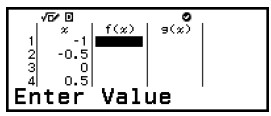
Bước 2: Nhập giá trị f(x) (1,5) tương ứng với x = 1.
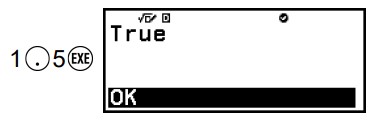
"True" được hiển thị nếu giá trị nhập là đúng, bạn nhấn tiếp nút quay lại, AC hoặc OK. Thao tác này sẽ trở về màn hình bảng số và di chuyển con trỏ đến hàng tiếp theo. Bạn có thể tiếp tục nhập các giá trị f(x) và g(x) cho x. Mỗi lần bạn nhập một giá trị, máy tính sẽ xác định xem giá trị đó có đúng hay không.
"False" được hiển thị nếu giá trị nhập là sai. Nếu bạn muốn nhập lại, chỉ cần nhấn nút quay lại, AC hoặc OK để về màn hình bảng số, nhập giá trị là được.
Sau khi đã kiểm tra xong các cột, bạn có thể tắt tính năng Verify. Bất kỳ thay đổi nào bạn đã thực hiện hoặc giá trị mới mà bạn đã nhập vào giá trị cột x của màn hình bảng số trong khi Verify được bật sẽ được giữ lại. Khi bạn tắt Verify, cột f(x) và g(x) sẽ được tính lại theo các giá trị trong cột x.
Lưu ý:
- Nếu kết quả kiểm tra là "True", giá trị nhập vào cột f(x) hoặc g(x) có thể được lưu vào biến.
- Bạn có thể thay đổi giá trị trong ô bằng cách di chuyển con trỏ đến ô trong cột x và nhập giá trị mới. Việc thay đổi giá trị trong ô x sẽ làm cho giá trị trong cột f(x) và g(x) bị xóa.
- Bạn cũng có thể nhập giá trị vào ô cột x đang không chứa giá trị (nếu chưa vượt quá số hàng tối đa).
- Thao tác nhấn ON trong khi Verify được bật sẽ làm tắt Verify và đồng thời xóa tất cả dữ liệu hiện đang nhập trong bảng số.
Xem thêm: Cách sử dụng bảng tuần hoàn trên máy tính Casio FX 880BTG
Cách sử dụng Verify với ứng dụng Equation
Ứng dụng Equation cho phép bạn sử dụng Verify cho các phương trình đồng thời hoặc bậc cao hơn. Việc bật Verify với ứng dụng Equation sẽ làm xuất hiện menu trả lời như hình dưới thay vì nghiệm.
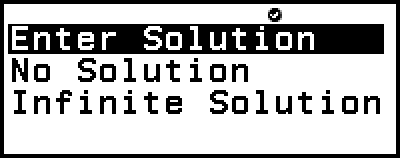
Sau khi bạn sử dụng menu này để nhập phản hồi (bằng cách chọn [Enter Solution] và sau đó nhập vào một nghiệm, hoặc chọn [No Solution] hoặc [Infinite Solution]), máy tính sẽ xác định xem phản hồi của bạn có đúng hay không.
Lưu ý:
- Menu trên sẽ xuất hiện trong trường hợp của Simul Equation. Một menu khác sẽ xuất hiện trong trường hợp của Polynomial.
- Có thể sử dụng Verify với nhiều ứng dụng máy tính khác nhau.
- Không thể sử dụng Verify với các hàm của ứng dụng Equation như: [Simul Equation] > [3 Unknowns] hoặc [4 Unknowns]; [Polynomial] >
hoặc
; [Solver]. Thao tác chọn bất kỳ một trong các mục này trên menu Equation trong khi Verify được bật sẽ làm thông báo "Not Compatible with Verify" xuất hiện trên màn hình.
Để hiểu rõ hơn về cách sử dụng Verify trong ứng dụng Equation, chúng ta xét ví dụ sau:
Ví dụ: Cho phương trình , xác định tính đúng sai của phương trình trên các nghiệm (
= -1 + √3,
= -1 - √3).
Bước 1: Sau khi giải phương trình ra các nghiệm tương ứng, bạn bật Verify theo hướng dẫn ở phần trên.
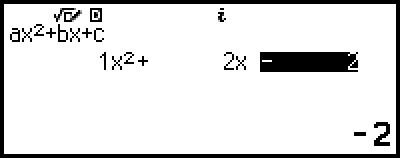
Bước 2: Nhấn phím EXE hiển thị menu trả lời phương trình bậc hai.
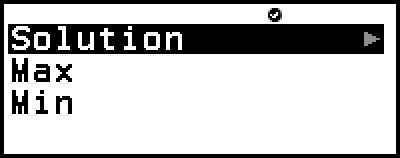
Bước 3: Chọn [Solution], sau đó nhấn OK để hiển thị menu số nghiệm.
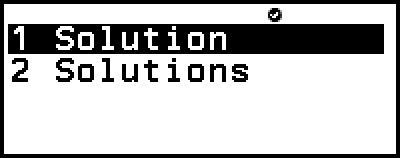
Bước 4: Tại đây, chọn [2 Solutions] và sau đó nhấn OK. Trên màn hình nhập nghiệm xuất hiện, nhập và
vào phần tương ứng.
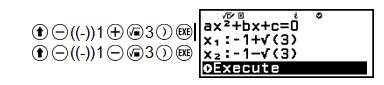
Bước 5: Xác nhận đã chọn [Execute], sau đó nhấn OK.
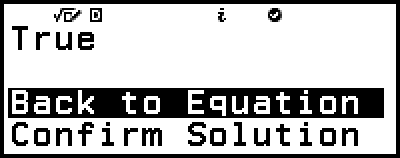
Bước 6: "True" sẽ xuất hiện trên màn hình nếu số lượng nghiệm và tất cả nghiệm nhập vào là chính xác. "False" sẽ xuất hiện nếu số lượng nghiệm hoặc nghiệm nhập vào là sai. Nhấn Quay lại hoặc OK để trở về màn hình nhập nghiệm và nhập lại giá trị. Để thay đổi lựa chọn về số lượng nghiệm, nhấn trên màn hình nhập nghiệm và bắt đầu lại từ bước 4.
Bước 7: Xác nhận đã chọn [Back To Equation], sau đó nhấn OK. Thao tác này sẽ trở về Bộ soạn thảo hệ số trong bước 1 của quy trình này.
Bước 8: Nhấn EXE để hiển thị menu trả lời và sau đó chọn [Max] hoặc [Min]. Phương trình có một giá trị tối thiểu, vì vậy chúng ta sẽ chọn [Min] và sau đó nhấn OK.
Bước 9: Trên màn hình nhập giá trị tọa độ xuất hiện, nhập và
.
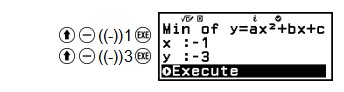
Bước 10: Xác nhận đã chọn [Execute], sau đó nhấn OK. "True" sẽ xuất hiện trên màn hình khi lựa chọn giá trị tối đa hoặc tối thiểu và tất cả các giá trị tọa độ nhập vào đều chính xác. "False" xuất hiện khi lựa chọn giá trị tối đa hoặc tối thiểu hoặc giá trị tọa độ nhập vào là sai. Nếu điều này xảy ra, nhấn hoặc để trở về màn hình nhập giá trị tọa độ và nhập lại các giá trị. Nếu bạn muốn thay đổi lựa chọn giá trị tối đa/tối thiểu, nhấn trên màn hình nhập giá trị tọa độ và bắt đầu lại từ bước 8.
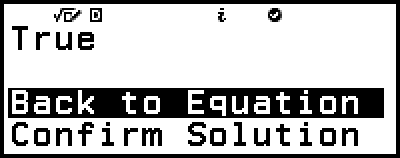
Bước 11: Xác nhận đã chọn [Back To Equation], sau đó nhấn OK. Thao tác này sẽ trở về Bộ soạn thảo hệ số trong bước 1 của quy trình này.
Xem thêm: Cách bấm CALC trên máy tính Casio FX 880BTG chi tiết nhất
Cách sử dụng Verify với ứng dụng Complex
Sau khi bật Verify trong ứng dụng Complex, bạn có thể kiểm tra xem một phương trình hay bất phương trình có đúng hay không. Với ứng dụng Complex, bạn có thể kiểm tra xem phương trình có chứa số phức có đúng hay không.
Lưu ý: Không thể xác định được một bất phương trình có chứa số phức là đúng hay sai (Math ERROR).
Sau đây chúng ta sẽ cùng xét một ví dụ, kiểm tra tính đúng sai của có đúng hay không.
Bước 1: Bật Verify theo hướng dẫn ở phần II cho đến khi xuất hiện chỉ báo Verify.
Bước 2: Nhập và kiểm tra xem có đúng hay không.

Xem thêm: Cách chỉnh tiếng Việt, tiếng Anh trên máy tính Casio FX 880BTG
Như vậy trên đây chúng tôi đã chia sẻ với bạn chi tiết cách kiểm tra đúng sai trên máy tính Casio 880, đặc biệt là trong các ứng dụng máy tính khác nhau. Hy vọng những thông tin này sẽ có ích với bạn. Đừng quên thường xuyên truy cập META.vn để tham khảo thêm nhiều thông tin hữu ích khác nhé!
-
 Máy tính cầm tay Casio dành cho học sinh cấp 3 nên mua loại nào tốt?
Máy tính cầm tay Casio dành cho học sinh cấp 3 nên mua loại nào tốt? -
 Cách bấm mã QR trên máy tính Casio FX-880BTG và quét QR code
Cách bấm mã QR trên máy tính Casio FX-880BTG và quét QR code -
 Cách bấm mã QR trên máy tính Casio FX-580VN X
Cách bấm mã QR trên máy tính Casio FX-580VN X -
 Nên mua máy tính Casio 580 hay 880 (Casio FX-580VNX và FX-880BTG)?
Nên mua máy tính Casio 580 hay 880 (Casio FX-580VNX và FX-880BTG)? -
 Cách giải toán bằng máy tính bỏ túi Casio FX-570VN Plus
Cách giải toán bằng máy tính bỏ túi Casio FX-570VN Plus -
 Cách hack máy tính Casio để chơi nhiều trò vui
Cách hack máy tính Casio để chơi nhiều trò vui